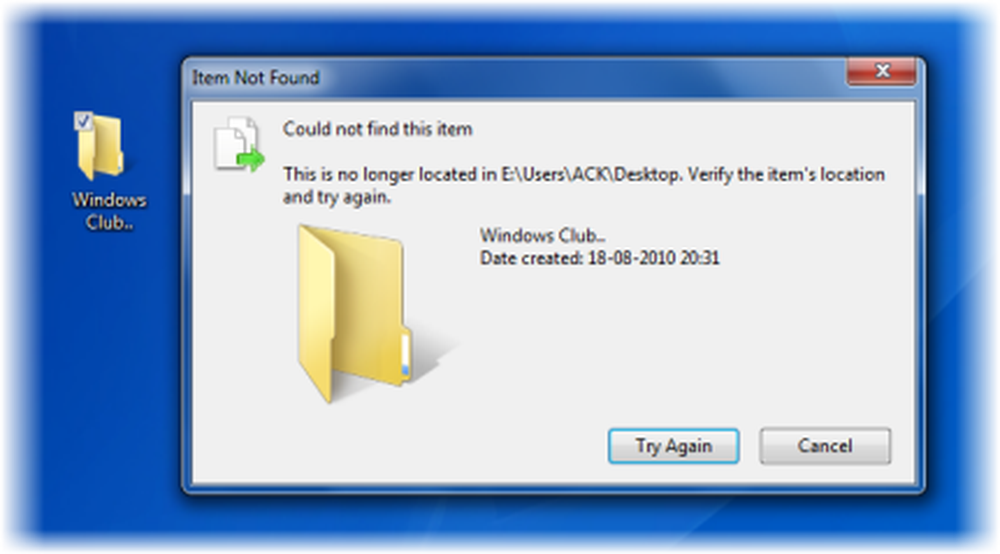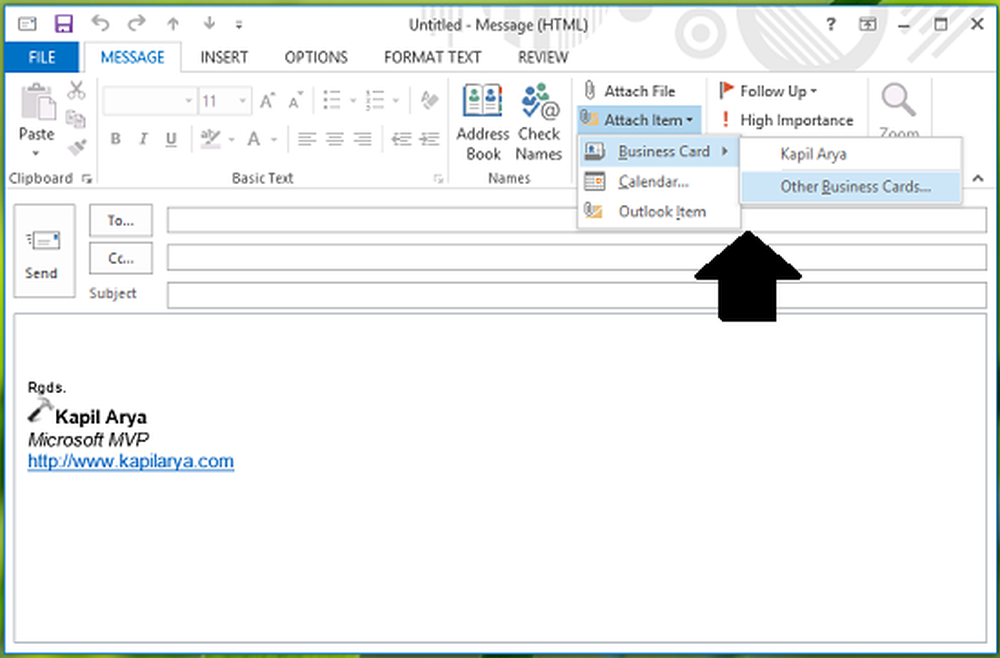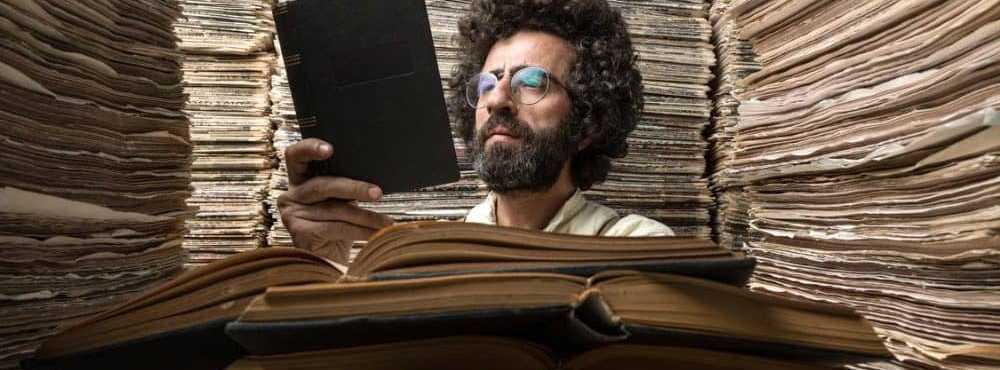So löschen Sie aktuelle Dokumente in WordPad unter Windows 10
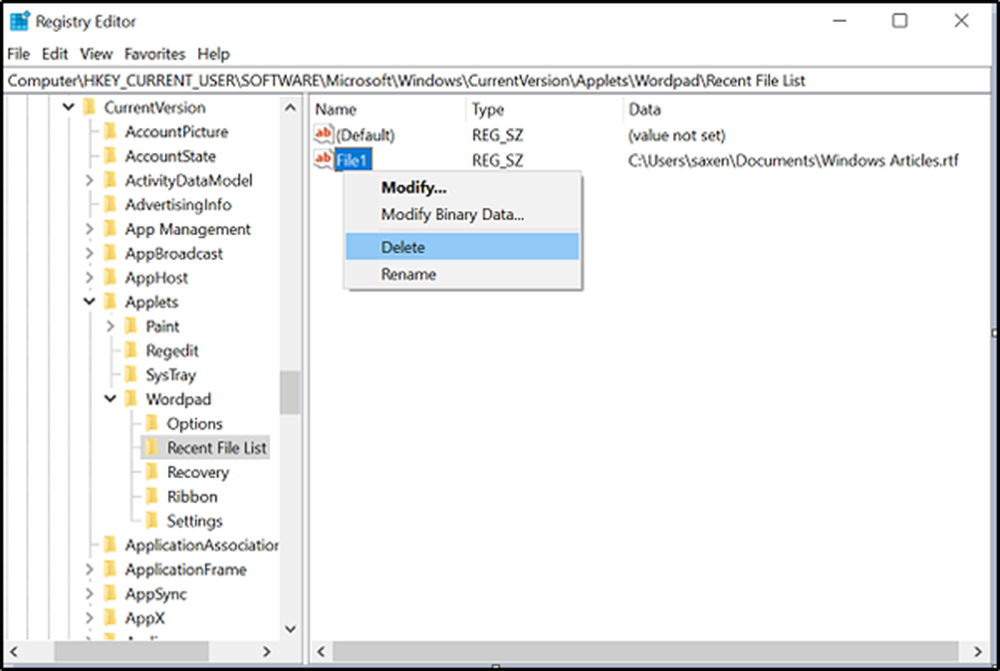
Die Liste der letzten 10 Dokumente von Windows 10 bietet Benutzern einen schnellen Zugriff auf ihre neuesten Arbeiten. Die Funktion ist in verschiedenen Windows-Apps wie Microsoft WordPad, Microsoft Word usw. verfügbar. Wenn Sie dies jedoch nicht regelmäßig löschen, wird die Liste immer häufiger. Also hier ist ein Weg, um Ihre zu löschen Liste der zuletzt verwendeten Dokumente von WordPad.
Das Ziel der Letzte Artikel Liste soll Ihnen den Zugang zu Ihren neuesten Arbeiten erleichtern. Statt sich über den File Explorer zu graben, können Sie mit einem einzigen Klick darauf zugreifen. Wenn Sie jedoch der Meinung sind, dass es immer eine gute Idee ist, von vorne zu beginnen, gehen Sie wie folgt vor.
Löschen Sie aktuelle Dokumente in WordPad
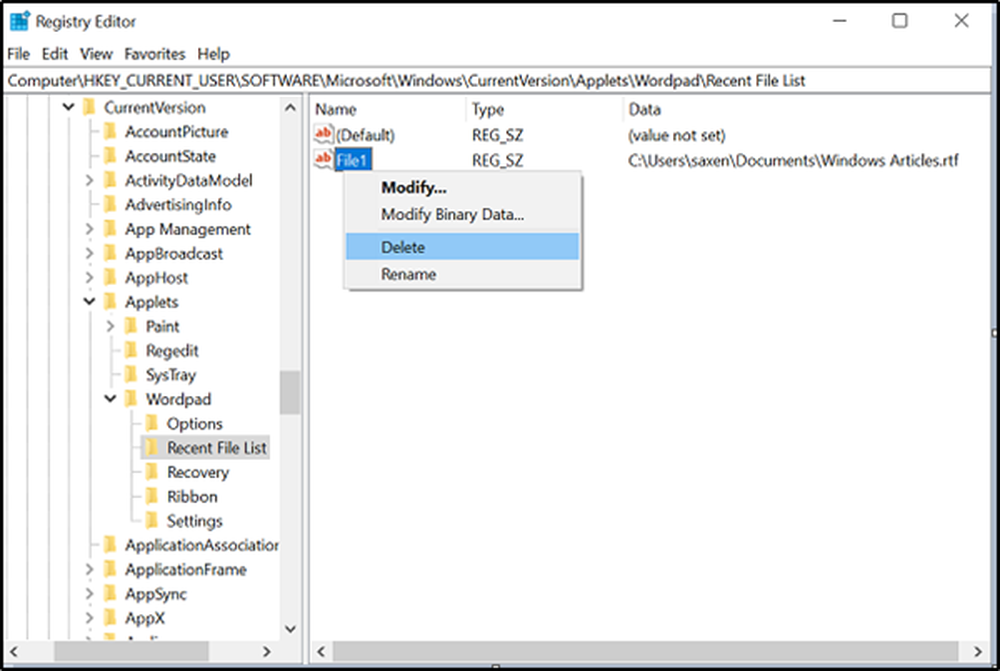
Öffne das 'Lauf'Dialogfeld durch Drücken von Windows-Taste + R in Kombination. Geben Sie "regedit" in das leere Feld des Dialogfelds "Ausführen" ein und drücken Sie "Eingeben'.
Wenn sich der Registrierungseditor öffnet, navigieren Sie als Nächstes zur folgenden Pfadadresse -
HKEY_CURRENT_USER \ Software \ Microsoft \ Windows \ CurrentVersion \ Applets \ Wordpad
Erweitern Sie den zu suchenden WordPad-Ordner Liste der letzten Dateien und klicken Sie, um es zu öffnen.
Danach sehen Sie im rechten Bereich die Liste - Datei1, File2… usw.
Klicken Sie mit der rechten Maustaste auf jeden Eintrag und wählen Sie 'Löschen'Option zum Löschen der Datei.
Stellen Sie sicher, dass Sie während des gesamten Vorgangs den Wert für "Default" beibehalten.
Schließen Sie anschließend den 'Registrierungseditor' und beenden Sie das Programm.
Starte deinen Computer neu.
Nachfolgend sollten Sie die Liste der WordPad-Dateilisten nicht unter "Recent Documents" sehen..
Dieser Beitrag zeigt Ihnen, wie Sie die zuletzt verwendeten Listen löschen.